復古照片製作指南:從調色技巧到現成軟體,教你調出復古照片
曾經對復古照片的永恆魅力著迷嗎? 解開如何讓照片看起來復古的秘密本身已經成為一種藝術形式。 復古圖片喚起懷舊之情,捕捉過去時代的精髓。 在本指南中,我們深入研究四種令人信服的技術,使照片看起來很復古。
從微妙的濾鏡到細緻的編輯,探索將一瞬間的快照變成永恆寶藏的藝術性。 加入我們,探索重現復古攝影魅力的細微差別,並為您的當下增添一絲過去的氣息。
第 1 部分:如何使用 Adobe Photoshop 製作復古照片
Adobe Photoshop 是一款多功能照片編輯軟體,提供無數工具將現代影像轉換為復古傑作。 創造復古外觀包含幾個步驟,每個步驟都有助於最終結果的懷舊魅力。
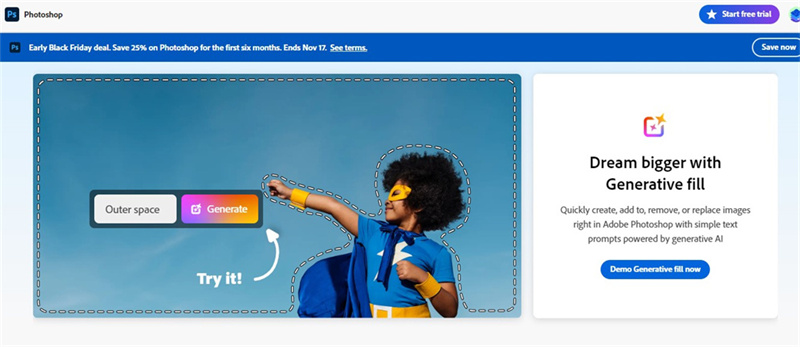
1. 將照片設為黑白:
首先使用黑白影像調整圖層將照片轉換為黑白。 嘗試預設或透過調整顏色滑桿微調外觀。 向右移動滑桿使特定區域變亮,向左移動滑桿使特定區域變暗——目標調整工具只需簡單的單擊和遊標移動即可實現精確調整。
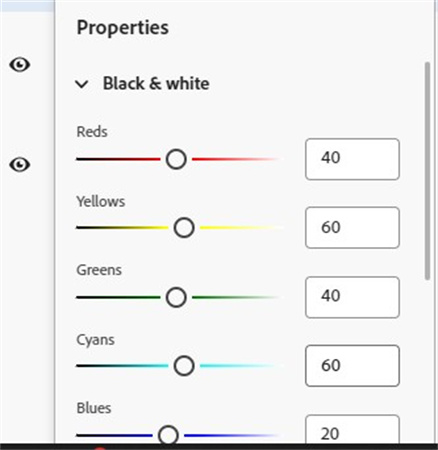
2. 調整亮度和對比:
新增另一個影像調整圖層並選擇亮度/對比度設定。 復古照片通常對比度較低,可能顯得較暗。 調整滑桿直至達到所需的差異和亮度等級。
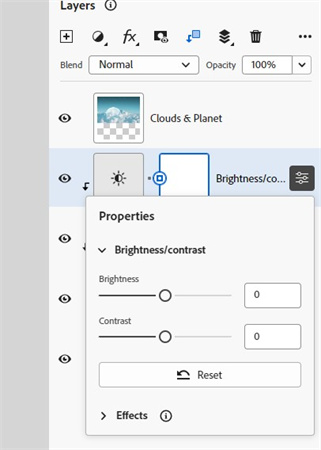
3. 應用照片濾鏡:
引入照片濾鏡調整圖層以應用復古色洗,例如棕褐色,為圖像賦予溫暖的紅棕色色調 - 嘗試其他色洗,例如冷藍色或喜怒無常的綠色,以喚起不同的情緒。
4. 置入一些噪音層:
要添加真實的復古感覺,請結合噪音來模擬膠片顆粒。 導航到“濾鏡”,然後選擇“雜訊”,然後選擇“單色”以避免添加色斑。 此步驟有助於讓人想起舊膠片照片的紋理。
5. 建立小插圖:
透過添加小插圖來增強復古氛圍。 點擊像素圖層,轉到效果,然後選擇內陰影 - 這種微妙的陰影效果使影像呈現不完美、老化的外觀,類似於損壞的老式照片。
6. 加入最後的潤飾:
利用克隆圖章工具刪除或修飾破壞復古美學的現代元素。 無論是刪除現代標誌還是編輯掉不協調的對象,這些最後的修飾都保留復古的外觀。
優點
- Photoshop 提供廣泛的精確編輯工具。
- 用戶可以微調復古效果的各個方面。
- 噪音和暈影功能有助於營造真實的復古感。
缺點
- Photoshop 的廣泛功能可能會讓初學者不知所措。
- 處理高解析度影像可能需要強大的運算能力。
透過遵循這些步驟並嘗試各種設置,Photoshop 使用戶能夠輕鬆地將現代照片變成永恆的、復古風格的圖像。
第 2 部分:如何使用行動應用程式讓照片看起來復古
1. 1998 Cam - Android & iOS
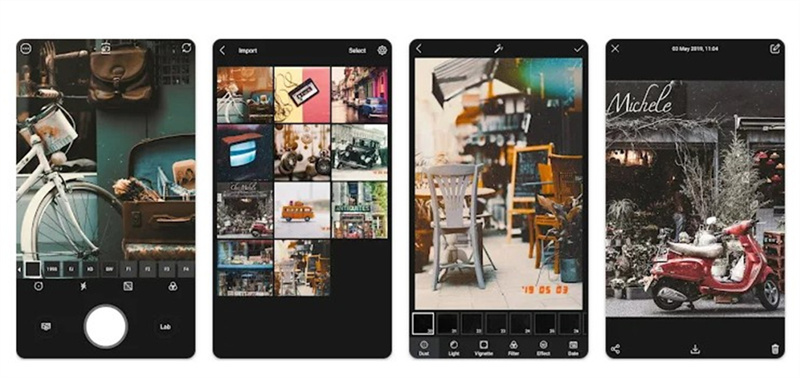
1998 Cam 可在 iOS 和 Android 上使用,是一款獨特的復古相機應用程式。 它專為重現 20 世紀 90 年代膠卷攝影的懷舊魅力而設計,其介面讓人想起那個時代的經典膠卷相機。 用戶可以使用大量的濾鏡、相框和貼紙來為照片賦予復古美感。
優點
- 適合 20 世紀 90 年代電影攝影機氛圍的獨特濾鏡。
- 各種復古風格的框架和貼紙。
缺點
- 與一些高級應用程式相比,客製化有限。
- 可能無法複製真正復古攝影的每個方面。
- 1.從您的圖庫中選擇一張照片。
- 2.應用1998 Cam的復古濾鏡,調整強度。
- 3.用相框和貼紙增強復古感。
- 4.保存或分享您美麗的舊照片。
2. Snapseed - Android & iOS
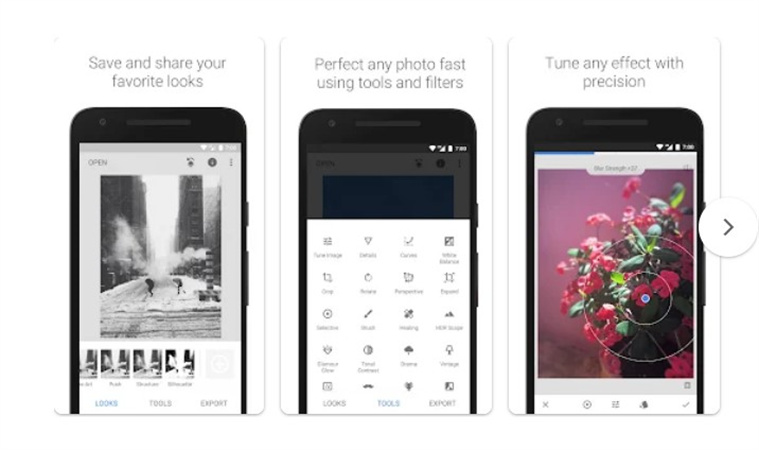
Snapseen 相容於 Android 和 iOS,因其全面的照片編輯功能而廣受歡迎。 雖然它缺乏一些特定的復古效果,例如刮痕或漏光,但它擅長提供各種有助於營造復古外觀的顆粒濾鏡。
優點
- 各種噪點濾鏡,強度可自訂。
- 整體強大的照片編輯功能。
缺點
- 缺乏專業應用程式中的某些復古效果。
- 可能需要額外的應用程式來處理特定的復古元素。
- 1.在 Snapsеed 中開啟您的照片。
- 2.應用噪點濾鏡,調整強度和顏色。
- 3.探索其他編輯工具以進一步增強。
- 4.保存或分享您的復古風格創作。
第 3 部分:讓照片看起來復古的額外技巧
現在我們已經深入研究了使照片看起來復古的藝術,讓我們探索如何不僅實現懷舊美感,而且提高影像的整體品質。 一個有效的解決方案是 HitPaw FotorPea, ,這是一款專為 PC 用戶設計的強大工具。
使HitPaw FotorPea脫穎而出的特點
- 自動功能:
HitPaw FotorPea 具有自動功能,使其非常用戶友好。 即使那些沒有廣泛編輯技能的人也可以輕鬆導航和使用該軟體。
- 具有 AI 模式的直覺式使用者介面:
該軟體提供了直覺的使用者介面,並配有四種人工智慧模式。 這些模式適合不同的影像類型,確保增強過程適合照片的特定特徵。
- AI銳利化技術:
HitPaw FotorPea 利用 AI 銳利化技術,特別有利於風景拍攝,從而增強照片的清晰度和分辨率,在風景拍攝中呈現複雜的細節。
- 放大時無損品質:
一項突出的功能是它能夠在不影響品質的情況下放大影像。 當您放大或放大照片時,HitPaw 可確保對比度或清晰度不會損失,從而保持影像的完整性。
- AI 圖像著色器:
作為一流人工智慧圖像著色器,可為舊照片注入活力。為黑白或褪色的圖像添加充滿活力、逼真的色彩,賦予它們煥然一新、生動的外觀。
- 無限放大而不損失品質:
HitPaw 讓用戶無限放大人工智慧增強的照片,並承諾每次放大都保持原始品質。 對於想要以更大格式列印或顯示圖片的人來說,這是一個至關重要的功能。
使用 HitPaw FotorPea 放大圖像的文字指南:
步驟 01:下載並安裝 HitPaw FotorPea
如果您尚未安裝,點擊以下下載按鈕將 HitPaw FotorPea安裝到您的桌面上。步驟 02:啟動HitPaw FotorPea並上傳照片
安裝後,啟動程式並上傳您想要增強的照片。
步驟 03:選擇 AI 照片修復模式
根據您的影像類型選擇八種 AI 模式之一 - 預覽變更以確保所需的結果。
步驟 04:匯出增強影像
如果對預覽感到滿意,請匯出放大的影像。 HitPaw 確保您的增強影像可以共享、列印或用於任何目的,而不會影響品質。
透過 HitPaw FotorPea,使照片從復古美學到增強影像品質的旅程變得輕鬆容易,為用戶提供滿足其照片增強需求的全面解決方案。
第 4 部分:有關使圖片看起來復古的常見問題解答
Q1. 如何拍攝復古照片?
A1. 要拍出復古照片,請考慮自然光、柔和的色調和經典道具。 選擇復古服裝,探索永恆的地點,捕捉真實的復古氛圍的坦率時刻。
Q2. 什麼是復古濾鏡?
A2. 復古濾鏡賦予懷舊的觸感,增強溫暖和柔軟度。 提示:採用褪色、微妙的小插圖、顆粒紋理和棕褐色色調,打造永恆、陳舊的外觀。
結論
在結束為您的快照注入永恆魅力的過程中,我們探索瞭如何使照片看起來復古的四種主要方法。 從細緻的編輯技術到懷舊的濾鏡,捕捉經典魅力的旅程已經揭開面紗。
然而,對於那些尋求無與倫比的品質的人來說,我們的首要推薦是 HitPaw FotorPea。 使用這款用戶友好的編輯工具提升您的復古照片遊戲,保證輕鬆提高整體圖像品質。 當您踏上讓照片看起來復古的旅程時,告別普通,迎接非凡品質。











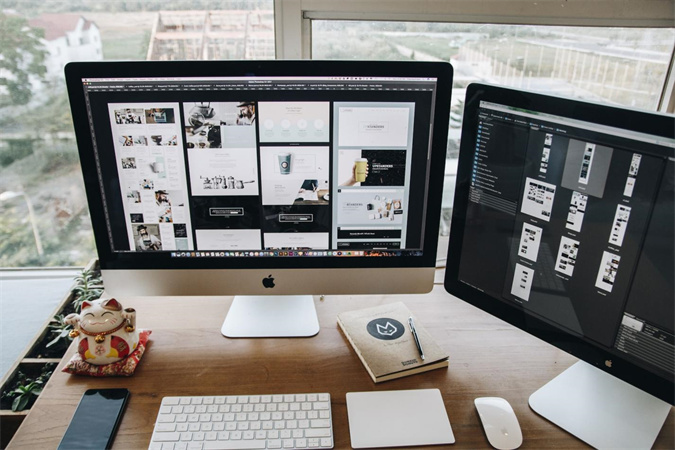
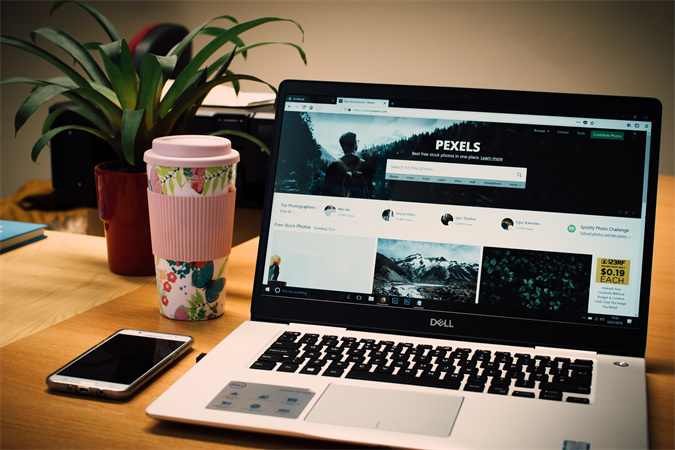


分享文章至:
選擇產品評分:
Joshua
HitPaw 特邀主編
熱衷於分享3C及各類軟體資訊,希望能夠透過撰寫文章,幫助大家瞭解更多影像處理的技巧和相關的AI資訊。
檢視所有文章留言
為HitPaw留下您的寶貴意見/點評